这篇文章主要介绍了linux下系统中网页版钉钉加密消息无法查看的解决方法,具有一定借鉴价值,感兴趣的朋友可以参考下,希望大家阅读完这篇文章之后大有收获,下面让小编带着大家一起了解一下。linux系统中网页版的钉钉不能显示加密消息。该怎么办呢
这篇文章主要介绍了linux下系统中网页版钉钉加密消息无法查看的解决方法,具有一定借鉴价值,感兴趣的朋友可以参考下,希望大家阅读完这篇文章之后大有收获,下面让小编带着大家一起了解一下。
linux系统中网页版的钉钉不能显示加密消息。该怎么办呢?

解决的思路是先去钉钉的官网下载最新的windows版本,接下来用crossover运行windows版钉钉即可。
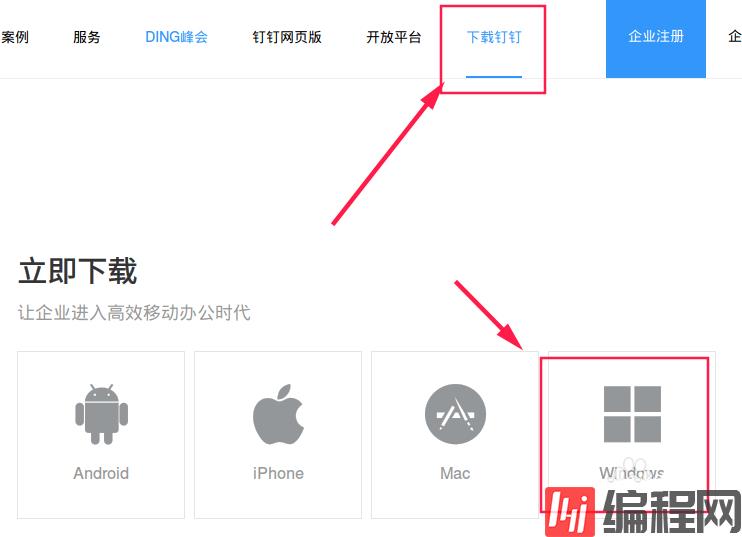
点击任务栏上的“启动器”。
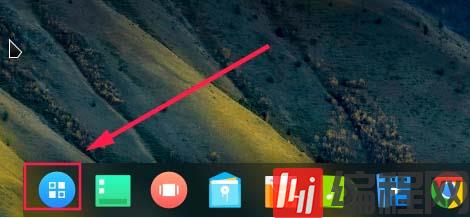
在“启动器”中搜索crossover,打开crossover。
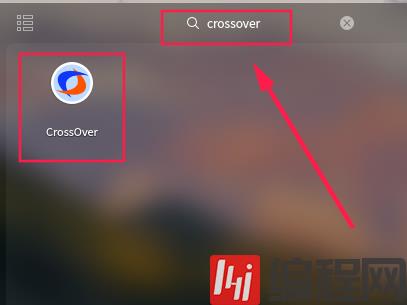
运行crossover后点击“容器”——“新建容器”。
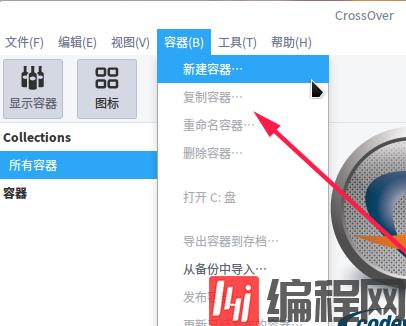
在弹出的窗口设置一个新容器的名字,选择新容器的类型,这里如下图所示的设置即可。
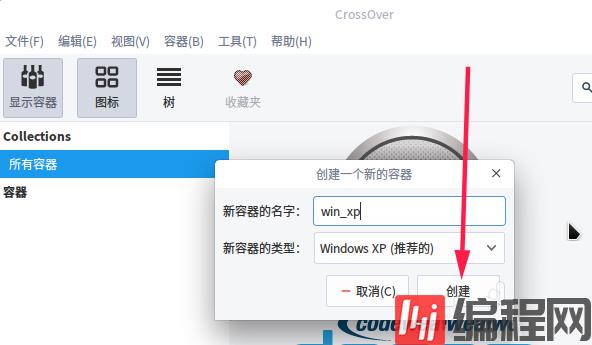
建立完成容器后,在左侧新建的win_xp容器中,右键选择“安装软件到容器”。
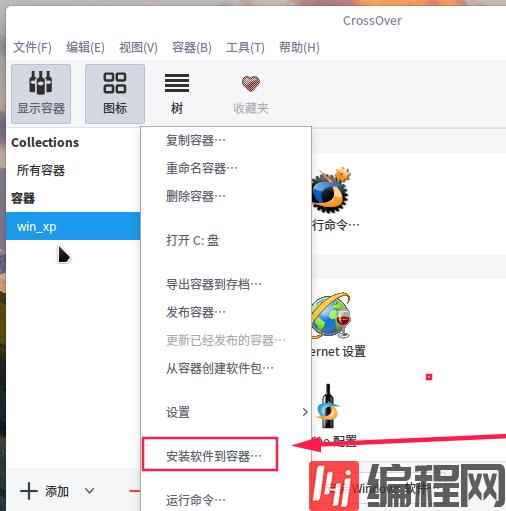
在弹出的窗口中选择“选择安装包”——“选择安装文件”。
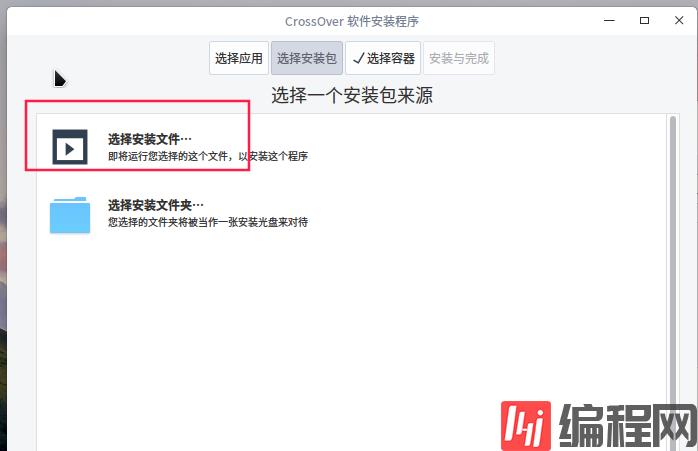
在弹出的窗口中选择下载的钉钉windows版,选择好后,点击“继续”。
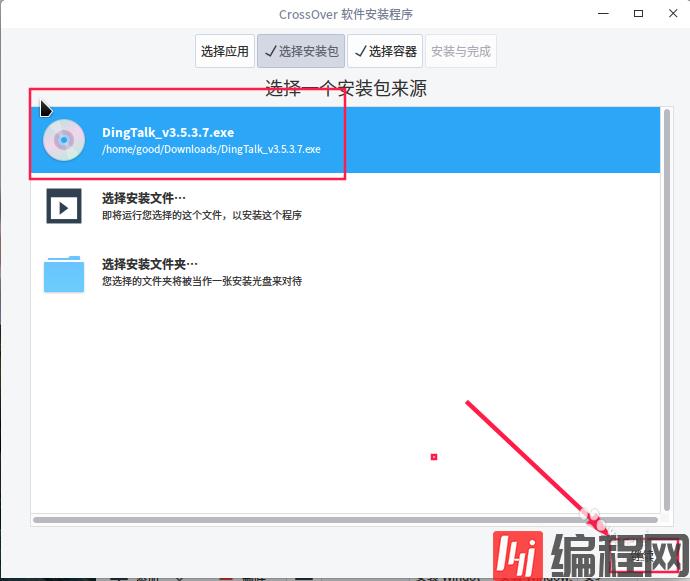
在新弹出的窗口选择“未列出的应用程序”,然后点击“继续”。
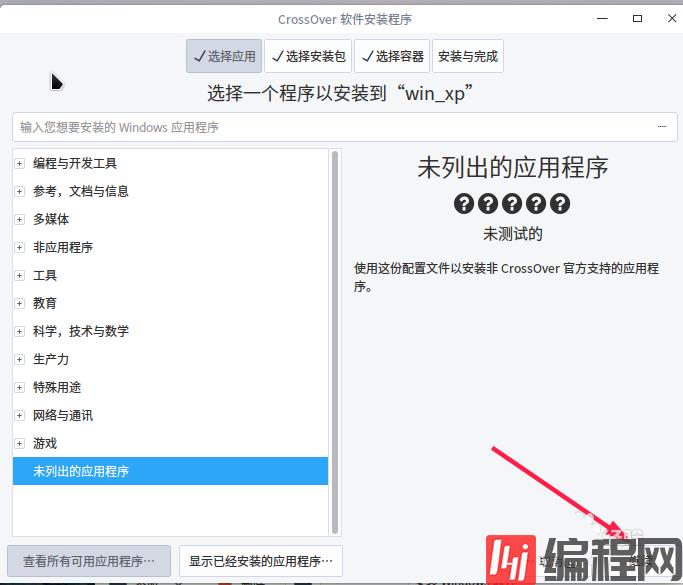
这时候就会看到钉钉的安装提示,选择“下一步”。
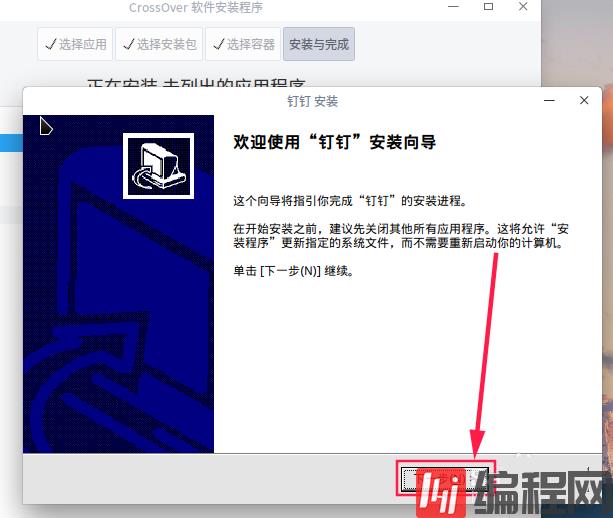
根据钉钉安装向导,等待安装完成。这里千万要[[[[注意]]]将“运行钉钉”前面的勾一定要去掉,去掉后点击完成。如果不云掉,直接导致安装不成功以及后绪诸多问题。
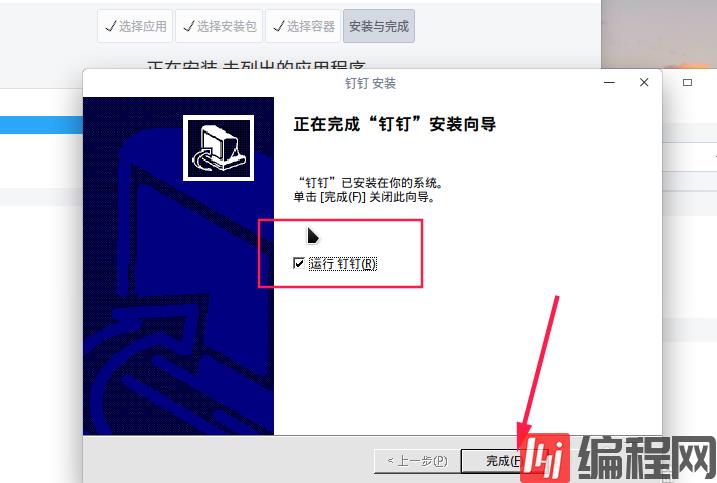
点击“完成“后,会出现如下图所示的内容,一个是完成安装的提示信息,一个是桌面的钉钉图标。
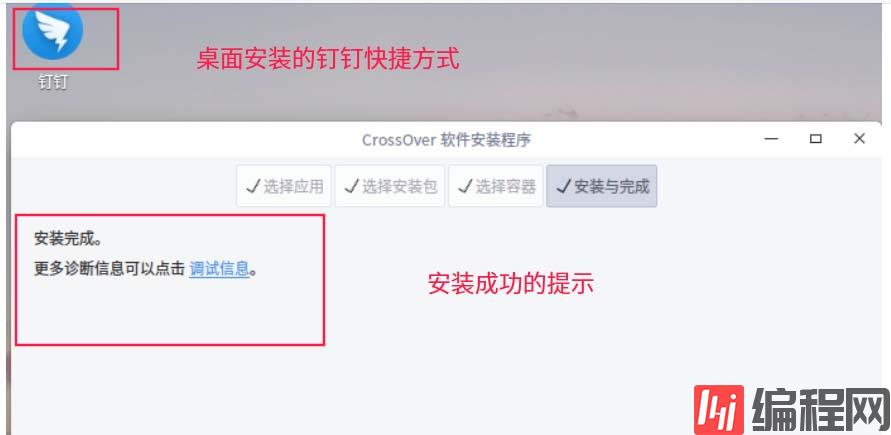
以后点击桌面的钉钉图标即可运行windows版的钉钉,这样就可以避免网页版不支持显示加密消息的缺陷了。
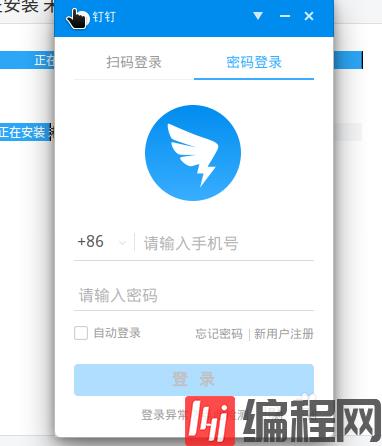
Linux是一种免费使用和自由传播的类UNIX操作系统,是一个基于POSIX的多用户、多任务、支持多线程和多CPU的操作系统,使用Linux能运行主要的Unix工具软件、应用程序和网络协议。
感谢你能够认真阅读完这篇文章,希望小编分享的“linux下系统中网页版钉钉加密消息无法查看的解决方法”这篇文章对大家有帮助,同时也希望大家多多支持编程网,关注编程网操作系统频道,更多相关知识等着你来学习!
--结束END--
本文标题: linux下系统中网页版钉钉加密消息无法查看的解决方法
本文链接: https://www.lsjlt.com/news/261065.html(转载时请注明来源链接)
有问题或投稿请发送至: 邮箱/279061341@qq.com QQ/279061341
下载Word文档到电脑,方便收藏和打印~
2024-03-01
2024-03-01
2024-03-01
2024-03-01
2024-03-01
2024-02-29
2024-02-29
2024-02-29
2024-02-29
2024-02-29
回答
回答
回答
回答
回答
回答
回答
回答
回答
回答
0